Hallo vrienden, vandaag zal ik een zeer nuttig programma voor diegenen die gebruik maken van Microsoft Office en vereisen extra veiligheid te presenteren.
Ons programma heet Google Cloud Connect en ons helpen om Microsoft Office-documenten in sync met Google Docs servers te houden, precies gegenereerde documenten: Word, Excel en Power Point. Deze operatie gebeurt automatisch of handmatig te synchroniseren (we kiezen) bij het opslaan van het document dat ik bezig was, het document is automatisch up Google Docs cloud servers voor bewaring of aan het werk gaan in samenwerking met andere gebruikers.
Elk document krijgt de URL (een link) via deze URL document kan worden geraadpleegd op elk gewenst moment, uit alle delen van de wereld, dit natuurlijk als je de rechten op die document bekijken en bewerken van hebben, niet iedereen kan dat document bekijken en bewerken of documenten.
Een andere interessante functie van Google Cloud Connect is het bijhouden van documenten geschiedenis, Google Cloud Connect houdt een geschiedenis van uw document, het houdt alle versies van dit document, omdat het is gemaakt voor de laatste keer opslaan, zodat we kunnen terug gaan op elk gewenst moment te herstellen bepaalde gegevens of om het huidige document staan met haar oudere versies.
Zonder overdrijving kan ik zeggen dat dit de meest nuttige app kwam onlangs en is volledig vrij natuurlijk hebben we de beperkte ruimte van Google Docs, namelijk 1024 MB (Mega Byte = Mega Bytes) in moet deze ruimte kan worden maar aangevuld vergoeding.
Ik hoop dat je nuttig de Google Cloud Connect te vinden, heb ik een paar seconden aangenomen en ik zal een lange tijd bij te houden om te komen, in ieder geval totdat er iets beter weergegeven.
Vergeet niet, als u suggesties, klachten of toevoegingen aarzel dan niet om te schrijven in het opmerkingenveld, de-ook als je ontmoet het opmerkingenveld een gebruiker een probleem heeft en je kan hem helpen, aarzel dan niet om het te doen, de enige manier waarop we dat doen deze plek beter, zie het kader comments!
Op het opmerkingenveld proberen om iets te krijgen op het onderwerp zodat andere bezoekers kunnen een tutorial + opmerkingen bieden kunnen relevante opmerkingen extra ondersteuning voor de gebruiker fouten, of de wens om te leren.
Voordat een vraag proberen te kijken door de opmerkingen oudste, de meeste keren er al beantwoord je vraag.
Gebruik meer categorieën aan de bovenkant van de site en de zoekmachine in de rechterbovenhoek om snel naar wat u geïnteresseerd bent, hebben we meer dan 500 tutorials dat bijna elk genre van software te dekken, hebben we gerealiseerd, I je hoeft alleen te zoeken voor hen en bekijk ze.
Gebruiksaanwijzing videotutorial.ro
Search Engine.
Als u bijvoorbeeld een probleem met Yahoo Messenger, kunt u in onze zoekmachine termen zoals Yahoo, Mess, Messenger, id puinhoop, multimess probleem boodschapper, boodschapper fout, enz. In te voeren, zult u zien dat u een keuze zal hebben.
Categorieën.
Als u de categorie drop-down te gebruiken, vinden ze de balk onder Homepage Categorieën: Office, Grafisch-Design, Hardware, Internet, Multimedia, Veiligheid, Systeem, opslag, back-up, onder deze categorieën zijn georganiseerd sub-categorieën en sub-sub -categorii, dat is een meer accurate filtering. Om iets met betrekking tot Yahoo Messenger te vinden met behulp van de categorieën die u kunt de categorie leiden:InternetEr zullen andere subcategorieën waar je kiest openen Voice-chatVan daaruit kunt u op de subcategorie YahooTot slot, met deze filters komt op een pagina waar de enige items in verband met Yahoo Messenger of Yahoo Mail.
Archieven.
op archief U kunt al onze tutorials georganiseerd mooie dagen saptameni, maanden en jaren te vinden.
Alles is logisch, volg gewoon de logica.
Veel plezier!
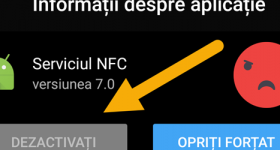







super
Ik denk dat er zijn die het eerste spannende nieuwe intro te zien
Ik bedoel Romeo Cosug
Nee, niet Romeo.
Als je het deed toen je al mijn felicitaties is super, maar het was leuk en iets wat op het einde. Zoals tutorual, de service is handig, maar zoals ik al zei ik denk niet dat je veel succes in de Verenigde Staten hebben.
Het is iets wat ik nodig had! Dank je wel!
Echt goed, maar voor Microsoft Office. Ik gebruik OpenOffice.org, zodat ik met iets niet helpt. Ook op Dropbox blijven. Sterker nog, het biedt bewerken in de browser, want het heeft niets te maken met Google Docs, in plaats daarvan, via de gedeelde map tussen 2-3-n mensen kunnen even goed werken, ongeacht bestandstype, dus je bent niet beperkt tot bestanden die door Microsoft Office. Bovendien maakt synchronisatie tussen meerdere computers kan worden gemonteerd en op dezelfde gegevens op meerdere computers. Dus begin er iets op het kantoor, opslaan in Dropbox map, kom thuis en houden. En dus de volgende dag wanneer u weer op kantoor, verder gaan waar je huis verliet. Maar het grootste voordeel vind ik dat de synchronisatie wordt gedaan waaronder Dropbox servers, dus geen noodzaak om Dropbox geïnstalleerd om toegang tot bestanden op de server hebben, maar je kunt dat en de browser te doen. Bovendien, als u het besturingssysteem opnieuw te installeren, eenvoudig te installeren Dropbox en krijgen aangesloten en server-bestanden worden automatisch gedownload. Zodat het kan worden gebruikt als back-up weg.
Concluderend Google Connect is goed, maar het heeft zijn beperkingen. In plaats Dropbox kan worden gebruikt voor elk type bestand op elk besturingssysteem. Als u wilt eens proberen.
Allereerst felicitaties voor. turorial Christus, als je meer wilt weten en elk type bestand bestaat ADrive slaan biedt 50 GB waar ik zeggen dat het genoeg is, kan je niet hebt de tutorial op deze site gevolgd.
Super app maar de presentatie in tutorial. Dank
Ambachtsman die maakte de diashow is heel slim zo mooi toen ik zei dat ik heb je verkeerd Primada les maar waar was een zeer leuke diashow * Ik vraag me af wat je deed op, was ik verbaasd door wat je gedaan hebt en nog steeds dia-show bravo!
Ik heb een probleem met een plugin van wrdpress stroom-video-speler menu verschijnt alleen in mijn tas clip die dit zegt:
verboden
Je hebt geen toestemming om /wp-content/plugins/stream-video-player/config.php op deze server te openen.
Wat ik doe als ik probeerde alle mogelijkheden en niet werkt. Ik verontschuldig me als ik verkeerd geplaatst en moest draad of een opmerking! help me
Erg goed dit programma aangeboden door Google, zou ik graag een tutorial over Google Cloud Print en indien mogelijk te maken
Zeer nuttig.
ii idee hoe cool intro
Cristi Thanks a lot! Een lange blik iets als
Bedankt voor de tutorials die je doet Cristi
Professionele Video Tutorials met geluid onprofessioneel. Ruis in de rug en een s zeer scherp. Kunt u als u deze dingen kunnen verbeteren. Dank u.
Proficiat voor. tutorials, een heleboel dingen die ik geleerd van u, van het besturingssysteem aan het programma.
Wat betreft de Google Cloud Connect, wordt de veiligheid beschermde documenten?
Dank bij voorbaat. Groeten, Dan.
Als de Google-client authenticatie in twee stappen gebruikt, is er inderdaad een authenticatieprobleem, ik heb de oplossing niet gevonden ... als iemand mij kan begeleiden? Ik kan niet inloggen met Google Cloud Connect ...
Bedankt.
hoe u een bestand per e-mail ontvangen in een map in Google Docs toevoegen?
hoe je een bestand op gmail toevoegen ontvangen een map in Google Docs?